DCP-B7530DN
常见问题解答与故障排除
联系我们
访问 www.brother.cn
日期: 2019-06-19ID: faq00000065_509
打印电子邮件
更换墨粉盒/粉仓
确保设备电源已打开。 打开前盖。 从设备中取出墨粉盒/粉仓和硒鼓单元组件。 如示意图所示,按下绿色锁定杆,然后从硒鼓单元中取出墨粉盒/粉仓。 为了避免墨粉弄脏手或衣服,切勿触摸示意图中所示阴影部分。 拆开新墨粉盒/粉仓的包装。 将新墨粉盒/粉仓紧紧地推入硒鼓单元,直至其锁定到位并发出卡嗒声。 确保正确装入墨粉盒/粉仓,否则它可能偏离硒鼓单元。
安装正确时,绿色锁定杆会自动抬起。
左右轻轻滑动绿色滑块数次,以清洁硒鼓单元内的电晕丝。 务必将滑块返回至初始位置 ()。滑块上的箭头必须与硒鼓单元上的箭头对齐。否则,打印出的页面中会出现纵向条纹。 将墨粉盒/粉仓和硒鼓单元组件装回设备。 合上设备前盖。 更换墨粉盒/粉仓后,设备显示屏返回准备就绪模式前,切勿关闭设备电源或打开前盖。
Brother 设备附带的墨粉盒/粉仓为随机墨粉盒/粉仓。 出现墨粉即将用尽提示时,请及时购买一个新的墨粉盒/粉仓以作备用。 为确保高质量打印,Brother 建议您只使用 Brother 正品墨粉盒/粉仓。当您想购买墨粉盒/粉仓时,请联系 Brother 经销商。 除非需要马上安装新墨粉盒/粉仓,否则请勿拆开其包装。 如果拆开墨粉盒/粉仓包装后放置较长时间,墨粉寿命可能会缩短。 Brother 强烈建议您不要填充本设备随机附带的墨粉盒/粉仓。亦强烈建议仅继续使用 Brother 正品墨粉盒/粉仓。在 Brother 设备上使用或尝试使用第三方墨粉和/或墨粉盒/粉仓可能会损坏设备和/或导致打印质量不理想。由于使用第三方墨粉和/或墨粉盒/粉仓造成的问题不在 Brother 公司的保修服务范围之内。为了保护您的财产并使 Brother 设备发挥最佳性能,Brother 强烈建议您使用 Brother 正品耗材。
相关常见问题解答
墨粉盒和硒鼓单元有何区别?
您的问题未被解答时,是否查看过其它常见问题解答?
转到“常见问题解答与故障排除”部分的首页查看本类别的其它常见问题解答
是否查看过说明书?
转到“说明书”部分
您还需要其他帮助吗?
转到“联系我们”
相关型号DCP-B7500D, DCP-B7520DW, DCP-B7530DN, DCP-B7535DW, MFC-B7700D, MFC-B7720DN
内容反馈
请在下方提供您的反馈,帮助我们改进支持服务。
步骤 1:本页上的信息对您有帮助吗?
非常有帮助有帮助没有帮助
步骤 2:您是否有其它意见需要添加?
请注意本表格仅用于提供反馈。
提交
错误信息进纸 / 卡纸打印扫描复印移动设备其它高级功能(管理员用)Linux固件产品设置驱动程序 / 软件网络设置耗材 / 纸张 / 配件清洁规格操作系统支持信息视频常见问题解答
设置/管理功能控制加强安全性
打印机扫描仪 / Scan Key Tool
固件故障排除固件设置
设备显示屏上的错误信息Brother软件状态信息计算机上的错误信息移动设备上的错误信息
卡纸进纸问题装纸 / 处理
无法打印(通过网络)无法打印(通过 USB / 并行接口)无法打印(通过移动设备)打印质量问题常规打印问题从计算机打印(Windows)从计算机(Macintosh)打印从移动设备打印打印设置 / 管理打印提示
无法扫描(通过网络)无法扫描(通过 USB / 并行接口)无法扫描(通过移动设备)常规扫描问题从设备扫描从移动设备扫描从计算机扫描(Windows)从计算机(Macintosh)扫描扫描设置 / 管理扫描提示
复印质量问题复印操作
高级网络功能有线网络设置问题有线网络设置网络设置提示
iOS 设备相关问题Brother iPrint&Scan / Mobile Connect (iOS)AirPrint (iOS)Android™ 设备相关问题Brother iPrint&Scan / Mobile Connect (Android™)Brother Image Viewer(Android™ 设备)Windows Phone 设备相关问题Brother iPrint&Scan(Windows Phone 设备)
设备故障
设备安装 / 设置纸张处理配件安装视频常见问题解答
安装驱动程序 / 软件更新驱动程序 / 软件 / 固件卸载驱动程序 / 软件驱动程序 / 软件设置驱动程序 / 软件提示
耗材纸张
清洁
产品规格纸张规格
Windows 支持Macintosh 支持
设置视频